Unreal Engine 4를 기반으로 한 게임을 즐기면서 발생할 수 있는 ‘Unreal Engine 4 Crash Reporter’ 오류는 많은 사용자들에게 불편을 안겨주는 문제입니다. 이 오류는 게임이 비정상적으로 종료되는 경우에 나타나며, 여러 가지 요인으로 인해 발생할 수 있습니다.
본 글에서는 이 오류의 원인과 해결 방법을 자세히 살펴보겠습니다.
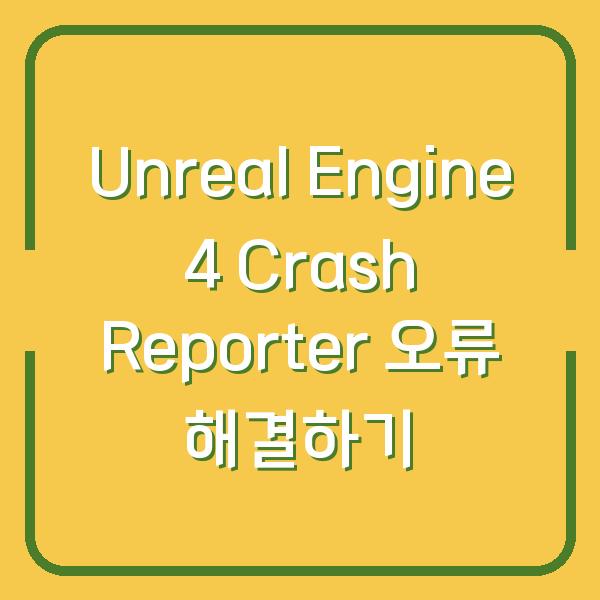
Unreal Engine 4 Crash Reporter 오류란?

Unreal Engine 4 Crash Reporter 오류는 게임 클라이언트가 예기치 않게 종료될 때 발생하는 오류 메시지입니다. 주로 게임 시작 시나 게임 플레이 중에 나타나며, 이로 인해 사용자는 게임을 지속적으로 즐길 수 없는 상황에 직면하게 됩니다.
이러한 오류는 다양한 원인으로 인해 발생할 수 있으며, 다음과 같은 주요 원인들이 있습니다.
| 원인 | 설명 |
|---|---|
| 그래픽 드라이버 문제 | 최신 업데이트가 이루어지지 않은 그래픽 드라이버는 게임의 성능 저하 및 충돌을 유발할 수 있습니다. |
| 메모리 부족 | 여러 프로그램을 동시에 실행하면 시스템의 RAM이 부족해져 게임이 정상적으로 작동하지 않을 수 있습니다. |
| 소프트웨어 간의 충돌 | 보안 소프트웨어나 화면 녹화 프로그램 등과의 충돌로 인해 오류가 발생할 수 있습니다. |
이러한 오류가 발생하면 게임을 즐기기 어려운 상황이 지속되므로, 해결 방안을 모색하는 것이 필수적입니다.
그래픽 드라이버 업데이트
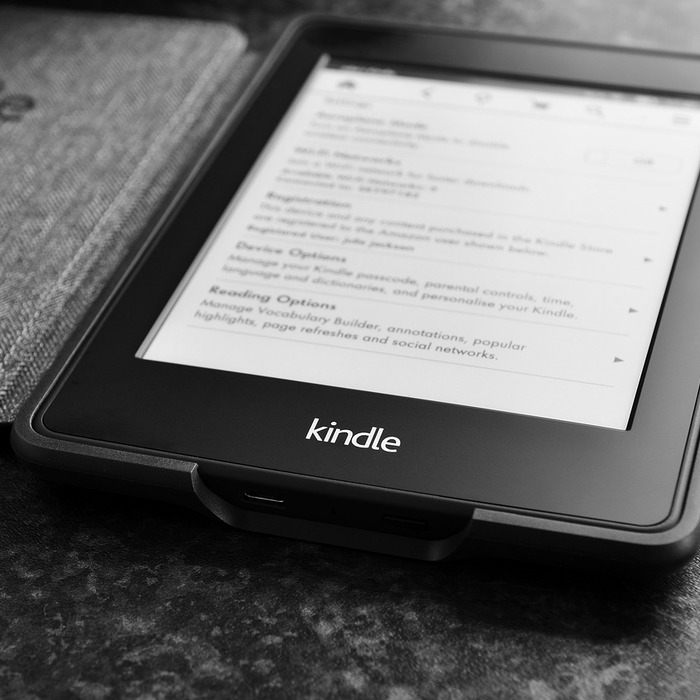
Unreal Engine 4 Crash Reporter 오류를 해결하기 위해 가장 먼저 시도해야 할 방법은 그래픽 드라이버를 업데이트하는 것입니다. 그래픽 드라이버는 게임의 성능과 안정성에 큰 영향을 미치는 요소로, 최신 버전으로 유지하는 것이 필요합니다.
그래픽 드라이버 업데이트 방법
- 제조사 웹사이트 방문: NVIDIA, AMD 또는 Intel과 같은 그래픽 카드 제조사의 공식 웹사이트에 접속합니다.
- 드라이버 다운로드: 자신의 그래픽 카드 모델에 맞는 최신 드라이버를 다운로드합니다.
- 설치 진행: 다운로드한 파일을 실행하여 설치 과정을 진행합니다. 이때 기존 드라이버를 제거하고 새로운 드라이버를 설치하는 옵션을 선택하는 것이 좋습니다.
- 재부팅: 설치가 완료되면 시스템을 재부팅하여 변경 사항을 적용합니다.
이 과정을 통해 그래픽 드라이버를 최신 상태로 유지하면, 많은 경우 Unreal Engine 4 Crash Reporter 오류를 해결할 수 있습니다.
| 단계 | 설명 |
|---|---|
| 1. 제조사 웹사이트 방문 | 공식 웹사이트에 접속하여 최신 드라이버를 찾습니다. |
| 2. 드라이버 다운로드 | 자신의 그래픽 카드 모델에 맞는 드라이버를 다운로드합니다. |
| 3. 설치 진행 | 기존 드라이버 제거 후 새로운 드라이버를 설치합니다. |
| 4. 재부팅 | 시스템을 재부팅하여 변경 사항을 적용합니다. |
메모리 관리
메모리가 부족할 경우에도 Unreal Engine 4 Crash Reporter 오류가 발생할 수 있습니다. 특히 여러 프로그램을 동시에 실행하는 경우, 시스템의 RAM이 부족해 게임이 제대로 작동하지 않을 수 있습니다.
이 문제를 해결하기 위해서는 몇 가지 방법으로 메모리 사용량을 줄일 수 있습니다.
메모리 사용량 줄이는 방법
- 불필요한 프로그램 종료: 게임을 실행하기 전에 사용하지 않는 프로그램을 종료하여 메모리 사용량을 줄입니다.
- 작업 관리자 확인: 작업 관리자를 열어 현재 실행 중인 프로세스를 확인하고, 불필요한 프로세스를 종료합니다.
- 메모리 업그레이드: 시스템의 RAM을 업그레이드하는 것도 고려해 볼 수 있습니다. 최신 게임들은 높은 메모리를 요구할 수 있기 때문에 추가 RAM을 설치하면 성능이 향상될 수 있습니다.
이러한 방법으로 메모리 부족 문제를 해결하면 Unreal Engine 4 Crash Reporter 오류를 예방할 수 있습니다.
| 방법 | 설명 |
|---|---|
| 불필요한 프로그램 종료 | 게임 실행 전에 필요 없는 프로그램을 종료하여 메모리 자원을 확보합니다. |
| 작업 관리자 확인 | 현재 실행 중인 프로세스를 확인하여 불필요한 프로세스를 종료합니다. |
| 메모리 업그레이드 | RAM을 업그레이드하여 시스템 성능을 향상시킵니다. |
소프트웨어 충돌 확인
게임을 실행하는 동안 백그라운드에서 다른 프로그램이 실행되고 있으면 소프트웨어 충돌이 발생할 수 있습니다. 특히 보안 소프트웨어, 화면 녹화 프로그램 및 게임 관련 소프트웨어가 충돌의 원인이 될 수 있습니다.
이 경우, 충돌을 일으키는 소프트웨어를 확인하고 종료하는 것이 필요합니다.
소프트웨어 충돌 해결 방법
- 백그라운드 프로세스 확인: 작업 관리자를 통해 백그라운드에서 실행 중인 프로세스를 확인하고, 게임과 충돌할 가능성이 있는 소프트웨어를 종료합니다.
- 보안 소프트웨어 설정: 일부 보안 소프트웨어는 게임 실행을 방해할 수 있으므로, 게임을 허용 목록에 추가하거나 일시적으로 비활성화합니다.
- 게임 관련 소프트웨어 확인: 화면 녹화 프로그램이나 게임 모드와 같은 소프트웨어가 충돌을 일으킬 수 있으므로, 이러한 프로그램을 종료하거나 설정을 조정합니다.
이러한 방법으로 소프트웨어 충돌 문제를 해결하면 Unreal Engine 4 Crash Reporter 오류를 방지할 수 있습니다.
| 단계 | 설명 |
|---|---|
| 백그라운드 프로세스 확인 | 작업 관리자를 통해 충돌 가능성이 있는 프로그램을 확인하고 종료합니다. |
| 보안 소프트웨어 설정 | 보안 소프트웨어에 게임을 허용 목록에 추가하거나 일시적으로 비활성화합니다. |
| 게임 관련 소프트웨어 확인 | 화면 녹화 프로그램이나 게임 모드와 같은 소프트웨어 설정을 조정하거나 종료합니다. |
언리얼 엔진 재설치
위의 방법으로도 문제가 해결되지 않는 경우, 언리얼 엔진 자체를 재설치하는 것이 마지막 수단이 될 수 있습니다. 이 과정에서는 언리얼 엔진 파일을 완전히 제거하고, 최신 버전으로 다시 설치하는 방법을 사용합니다.
이 방법은 오류를 유발하던 파일이나 설정이 초기화되므로, 문제를 해결할 수 있습니다.
언리얼 엔진 재설치 방법
- 언리얼 엔진 제거: 제어판 또는 설정에서 언리얼 엔진을 제거합니다.
- 레지스트리 삭제: 레지스트리 편집기를 열어 언리얼 엔진 관련 항목을 삭제합니다. 이 과정은 시스템에 영향을 줄 수 있으므로 주의가 필요합니다.
- 최신 버전 다운로드: 언리얼 엔진의 공식 웹사이트에서 최신 버전을 다운로드합니다.
- 설치 진행: 다운로드한 파일을 실행하여 언리얼 엔진을 설치합니다.
이 과정을 통해 언리얼 엔진을 재설치하면, 오류를 유발하던 파일이나 설정이 초기화되어 문제를 해결할 수 있습니다.
| 단계 | 설명 |
|---|---|
| 언리얼 엔진 제거 | 제어판 또는 설정에서 언리얼 엔진을 제거합니다. |
| 레지스트리 삭제 | 레지스트리 편집기를 열어 언리얼 엔진 관련 항목을 삭제합니다. |
| 최신 버전 다운로드 | 공식 웹사이트에서 언리얼 엔진의 최신 버전을 다운로드합니다. |
| 설치 진행 | 다운로드한 파일을 실행하여 언리얼 엔진을 설치합니다. |
결론
Unreal Engine 4 Crash Reporter 오류는 다양한 원인으로 발생할 수 있으며, 그에 따른 해결 방법도 여러 가지가 있습니다. 본 포스팅에서 소개한 방법들을 통해 그래픽 드라이버 업데이트, 메모리 관리, 소프트웨어 충돌 확인, 그리고 언리얼 엔진 재설치 등을 시도해 보시기 바랍니다.
이러한 방법들이 여러분의 소중한 게임 시간을 방해하지 않기를 바라며, 오류가 해결되기를 기원합니다.


